Seite 1 von 1
Unterscheiden von mehreren Festplatten in einer VM
Verfasst: 29.08.2019, 14:23
von vmFreshman88
Hallo,
ich habe einen Windows Server 2019 bei dem ich 15 Festplatten je 50 GB eingehängt habe.
Im Windows sichtbar wie gewohnt unter d, e, f, g, etc...
Ich stell mir nun die Frage woher ich weiß, welche HDD z.B. die Festplatte g im vCenter ist, wenn ich diese vergrößern möchte.
Irgendwie steh ich auf dem Schlauch...
Viele Grüße
Re: Unterscheiden von mehreren Festplatten in einer VM
Verfasst: 29.08.2019, 15:56
von irix
Regel 1: Niemals vDisks mit gleicher Groesse anlegen fuer eine VM
Ein Unterscheidung ist definitiv nicht 100% moeglich. Es gibt im VMTN dazu Unmengen von Threads und keine Loesung welche ALLE Faelle abdeckt da das Verhalten sich mit jedem Adpater und Typ aendert.
Ich kann automatisiert vDisk vergroessern inkl. GuestOS Filesystemanpassung in dem ich zuerst die passende vDisk der VM vergroessere und dann per "invoke" im Windows das diskpart verwende. Geht aber nur solange ich einwandfrei sagen kann welcher Driveletter gehoert dann zu welcher vDisk.
Gruss
Joerg
Re: Unterscheiden von mehreren Festplatten in einer VM
Verfasst: 29.08.2019, 16:01
von ~thc
In den Eigenschaften der Vm sind die Festplatten mit einer SCSI-Adresse (Nummernkombination "Bus:Device" - bei dir z.b. 0:0 bis 0:14) versehen.
In der Datenträgerverwaltung vom Server kannst du links auf die grauen Felder der Festplatten (bei dir 0 bis 14) rechtsklicken und siehst in den Eigenschaften auch die SCSI-Adresse.
Re: Unterscheiden von mehreren Festplatten in einer VM
Verfasst: 29.08.2019, 16:06
von irix
Ich habe VMs da wird das defintiv nicht so angezeigt und was ich nicht alles versucht habe mit powershell oder win32.
Gruss
Joerg
Re: Unterscheiden von mehreren Festplatten in einer VM
Verfasst: 29.08.2019, 16:12
von irix
Code: Alles auswählen
PS C:\Users\foobar> get-wmiobject Win32_DiskDrive | select name, caption, scsibus, scsilogicalunit,SCSIPort | sort-object name | ft -autosize -wrap
name caption scsibus scsilogicalunit SCSIPort
---- ------- ------- --------------- --------
\\.\PHYSICALDRIVE0 VMware Virtual disk SCSI Disk Device 0 0 2
\\.\PHYSICALDRIVE1 VMware Virtual disk SCSI Disk Device 0 0 2
\\.\PHYSICALDRIVE10 VMware Virtual disk SCSI Disk Device 0 0 5
\\.\PHYSICALDRIVE11 VMware Virtual disk SCSI Disk Device 0 0 5
\\.\PHYSICALDRIVE2 VMware Virtual disk SCSI Disk Device 0 0 2
\\.\PHYSICALDRIVE3 VMware Virtual disk SCSI Disk Device 0 0 2
\\.\PHYSICALDRIVE4 VMware Virtual disk SCSI Disk Device 0 0 2
\\.\PHYSICALDRIVE5 VMware Virtual disk SCSI Disk Device 0 0 3
\\.\PHYSICALDRIVE6 VMware Virtual disk SCSI Disk Device 0 0 3
\\.\PHYSICALDRIVE7 VMware Virtual disk SCSI Disk Device 0 0 4
\\.\PHYSICALDRIVE8 VMware Virtual disk SCSI Disk Device 0 0 4
\\.\PHYSICALDRIVE9 VMware Virtual disk SCSI Disk Device 0 0 5zum verzweifeln.
Gruss
Joerg
Re: Unterscheiden von mehreren Festplatten in einer VM
Verfasst: 29.08.2019, 16:15
von ~thc
HostClient:
Datenträgerverwaltung:
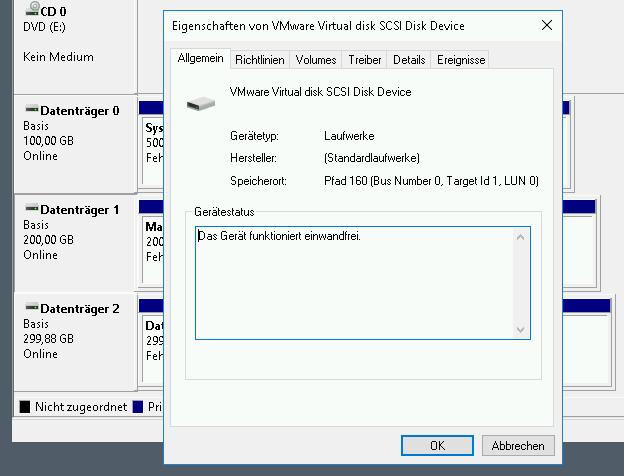
- DiskMgmt.png (10.89 KiB) 6808 mal betrachtet
Re: Unterscheiden von mehreren Festplatten in einer VM
Verfasst: 29.08.2019, 16:20
von irix
Ah... da gibt noch eine Info mehr.
Code: Alles auswählen
PS C:\Users\foobar> get-wmiobject Win32_DiskDrive | select name, caption, scsibus, scsilogicalunit,SCSIPort,SCSITargetId | sort-object name | ft -autosize -wrap
name caption scsibus scsilogicalunit SCSIPort SCSITargetId
---- ------- ------- --------------- -------- ------------
\\.\PHYSICALDRIVE0 VMware Virtual disk SCSI Disk Device 0 0 2 0
\\.\PHYSICALDRIVE1 VMware Virtual disk SCSI Disk Device 0 0 2 1
\\.\PHYSICALDRIVE10 VMware Virtual disk SCSI Disk Device 0 0 5 1
\\.\PHYSICALDRIVE11 VMware Virtual disk SCSI Disk Device 0 0 5 2
\\.\PHYSICALDRIVE2 VMware Virtual disk SCSI Disk Device 0 0 2 2
\\.\PHYSICALDRIVE3 VMware Virtual disk SCSI Disk Device 0 0 2 3
\\.\PHYSICALDRIVE4 VMware Virtual disk SCSI Disk Device 0 0 2 4
\\.\PHYSICALDRIVE5 VMware Virtual disk SCSI Disk Device 0 0 3 0
\\.\PHYSICALDRIVE6 VMware Virtual disk SCSI Disk Device 0 0 3 1
\\.\PHYSICALDRIVE7 VMware Virtual disk SCSI Disk Device 0 0 4 0
\\.\PHYSICALDRIVE8 VMware Virtual disk SCSI Disk Device 0 0 4 1
\\.\PHYSICALDRIVE9 VMware Virtual disk SCSI Disk Device 0 0 5 0und das ist die VM dazu:
Code: Alles auswählen
PowerCLI C:\> Get-VM -Name "ex-db01" | Get-HardDisk |
Select @{N='VM';E={$_.Parent.Name}},
Name,
@{N='SCSIid';E={
$hd = $_
$ctrl = $hd.Parent.Extensiondata.Config.Hardware.Device | where{$_.Ky -eq $hd.ExtensionData.ControllerKey}
"$($ctrl.BusNumber):$($_.ExtensionData.UnitNumber)"
}}
VM Name SCSIid
-- ---- ------
ex-db01 Hard disk 1 0:0
ex-db01 Hard disk 2 0:1
ex-db01 Hard disk 3 0:2
ex-db01 Hard disk 4 0:3
ex-db01 Hard disk 5 0:4
ex-db01 Hard disk 6 1:0
ex-db01 Hard disk 7 1:1
ex-db01 Hard disk 8 1:2
ex-db01 Hard disk 9 2:0
ex-db01 Hard disk 10 2:1
ex-db01 Hard disk 11 3:0
ex-db01 Hard disk 12 3:1
Re: Unterscheiden von mehreren Festplatten in einer VM
Verfasst: 29.08.2019, 16:33
von ~thc
Die Anzeige in der Datenträgerverwaltung entspricht den WMI-Feldern
SCSIBus : SCSITargetID : SCSILogicalUnit
und Im Hostclient
SCSIBus : SCSITargetID
Re: Unterscheiden von mehreren Festplatten in einer VM
Verfasst: 29.08.2019, 16:36
von irix
~thc hat geschrieben:...
SCSIBus : SCSITargetID
Meine VM hat 4 SCSI Kontroller..... SCSIBUS im Windows ist aber immer 0.
Gruss
Joerg
Re: Unterscheiden von mehreren Festplatten in einer VM
Verfasst: 29.08.2019, 16:42
von Martin
irix hat geschrieben:~thc hat geschrieben:...
SCSIBus : SCSITargetID
Meine VM hat 4 SCSI Kontroller..... SCSIBUS im Windows ist aber immer 0.
Das wird in Deinem Beispiel oben in der ScsiID angezeigt: <Bus/Controller>:<Lun>
Re: Unterscheiden von mehreren Festplatten in einer VM
Verfasst: 29.08.2019, 16:49
von ~thc
Stimmt auffallend, da scheinen abweichende Vorstellungen von SCSI-Busnummer zu bestehen.
Re: Unterscheiden von mehreren Festplatten in einer VM
Verfasst: 29.08.2019, 16:50
von irix
Ich bin verwirrt.

Also mir gelingt es nicht zwischen beiden Ansichten einen Zusammenhang herzustellen.
Gruss
Joerg
Re: Unterscheiden von mehreren Festplatten in einer VM
Verfasst: 29.08.2019, 17:16
von Martin
Sorry, ich hatte Dein Beispiel oben falsch herum gelesen.
Der SCSIPort laut WMI ist die "Controllerkarte", allerdings nicht ab "0" gezählt, wie der vordere Teil der ScsiID in der PowerCLI, sondern ab "2".
Das ist evtl. der virtuelle PCI-Slot, in dem der Controller steckt, oder Windows zählt vorher schon Floppy/DVD-Controller.
Re: Unterscheiden von mehreren Festplatten in einer VM
Verfasst: 29.08.2019, 17:34
von irix
Ja mit dem Slot hat es wohl auch was tun. Wenn ich mich recht erinner... und man sieht es bei ~thc seinem Screenshot da wo er "Speicherort Pfad 160" anzeigt in den Eigenschaften (was im engl. Location ist). Der erste PCISlot? oder Controller? beginnt im Windows bei 160 und dann sollen die in 32er Schritten ansteigen.
In meinem Beispiel habe ich dann aber 160, 161, 193....
Das stimmt nicht mit
https://www.dell.com/support/article/de/de/debsdt1/sln286445/identifying-windows-disks-by-scsi-controller-settings-in-vsphere-esxi?lang=en ueberein.
Zumind. kann man sagen das es keine Einfache Methode gibt..... wenn man nicht unterschiedliche Groessen verwenden zur Identifikation.
Gruss
Joerg
Re: Unterscheiden von mehreren Festplatten in einer VM
Verfasst: 29.08.2019, 17:38
von ~thc
Ja, da stimme ich zu - meine Methode funktioniert nur bei einem VM-SCSI-Controller zuverlässig.
Re: Unterscheiden von mehreren Festplatten in einer VM
Verfasst: 29.08.2019, 17:41
von irix
Das Thema zieht sich schon ewig
https://communities.vmware.com/thread/443964- Je nach Windows
- Je nach Controllertyp
- Je nach Anzahl
Wenn ich mal langeweile hab lese ich da mal weiter ob die mit den Serials oder Slotnummer bis zum Ende gekommen sind.
In meinem Fall oben war es ein Server 2008R2 Enterprise.
Gruss
Joerg
Re: Unterscheiden von mehreren Festplatten in einer VM
Verfasst: 29.08.2019, 20:35
von rprengel
vmFreshman88 hat geschrieben:Hallo,
ich habe einen Windows Server 2019 bei dem ich 15 Festplatten je 50 GB eingehängt habe.
Im Windows sichtbar wie gewohnt unter d, e, f, g, etc...
Ich stell mir nun die Frage woher ich weiß, welche HDD z.B. die Festplatte g im vCenter ist, wenn ich diese vergrößern möchte.
Irgendwie steh ich auf dem Schlauch...
Viele Grüße
Hallo,
ich vermeide das indem ich dafür sorge das jede Platte eine eigene Grösse hat.
Allerdings habe ich auch keine Server mit 15 Platten.
Gruss
Re: Unterscheiden von mehreren Festplatten in einer VM
Verfasst: 30.08.2019, 16:32
von vmFreshman88
Danke, dann werde ich wohl die HDDs hochzählen lassen.
Viele Grüße